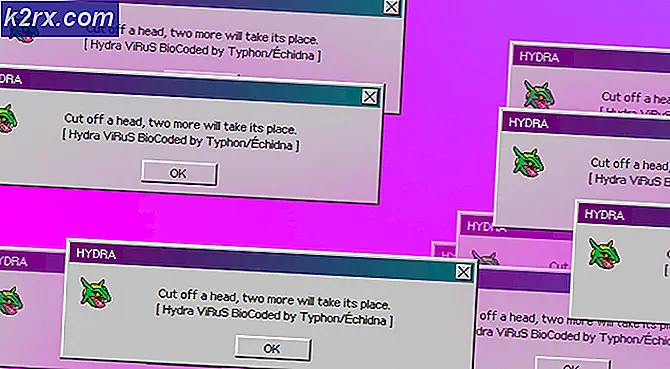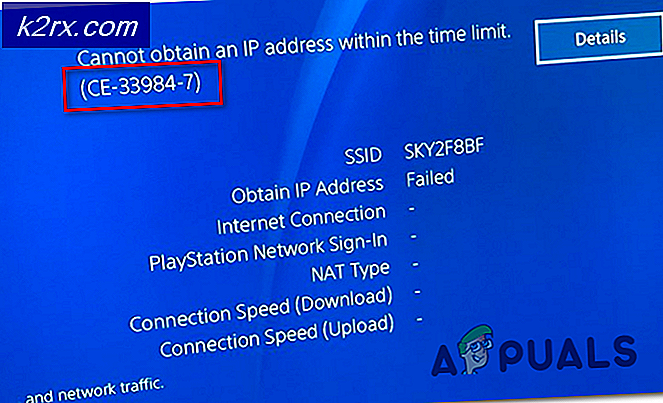Sådan hentes din Android-skærm til din pc
Android økosystemet vokser konstant. Der er hundredvis af apps og tonsvis af indhold, der vises på internettet dagligt. På grund af det vil vi ofte se vores yndlings Android indhold på en større skærm. Derfor er der forskellige enheder til streaming af et Android-indhold på et tv. Men er der en måde at kaste din Android-skærm til en pc uden ekstra udstyr? Ja der er. Der er et par måder, hvordan du spejler din Android-skærm til en pc. Men nogle er mere pålidelige end andre, og mange kræver en roddrevet enhed. Så hvis du har en ikke-rodfæstet enhed, er denne artikel kun for dig. Uden yderligere redo, her vil jeg præsentere dig den hurtigste og mest stabile måde, hvordan du kan kaste din Android-skærm til din pc.
AllCast Receiver
AllCast Receiver er Chrome-appen, som du skal gøre for streaming mulig. Derfor skal du først have Google Chrome-browseren installeret. Her er downloadlinket, hvis du ikke har downloadet allerede Google Chrome.
Nu kan du gå ind i Chrome Webshop og søge efter AllCast Receiver, eller bare klikke på følgende link AllCast Receiver og installer appen. Under installationen kan du søge gennem app info i Firewall noter sektionen og kopiere nummeret efter UDP / TCP porte. I mit tilfælde er det 535515. Du skal bruge dette nummer til at konfigurere din computer firewall senere.
Konfiguration af firewall
For at få adgang til firewallindstillingerne fra din pc skal du åbne søgningen og skrive Windows Firewall med avanceret sikkerhed. Følg nu vejledningen for at oprette en ny indgående regel.
- Højreklik på de indgående regler og vælg ny regel i menuen.
- Vælg portskiftet i dialogboksen, og klik på Næste .
- Vælg TCP- skiftet fra den næste dialogboks og indtast det nummer, du tidligere har kopieret (535515).
- Vælg Tillad forbindelsen veksle og klik på Næste .
- I denne dialogboks kan du vælge privatlivets fred for din oprettede regel. I mit tilfælde vil jeg kontrollere alle felterne.
- Indtast navnet på din oprettede regel.
- Gentag nu trinene fra 1 til 6 med en lille forskel i trin I stedet for at TCP vælger UDP- veksle og indtast det samme nummer i feltet nedenfor. Gør resten af trinene som du gjorde før.
Når du er færdig med at oprette den anden firewallregel, har du din pc klar. Nu kan du starte AllCast Receiver-appen.
PRO TIP: Hvis problemet er med din computer eller en bærbar computer / notesbog, skal du prøve at bruge Reimage Plus-softwaren, som kan scanne lagrene og udskifte korrupte og manglende filer. Dette virker i de fleste tilfælde, hvor problemet er opstået på grund af systemkorruption. Du kan downloade Reimage Plus ved at klikke herSkærmoptagelse og spejl
Det sidste trin i proceduren er at konfigurere din Android-enhed til støbning. Til dette formål skal du downloade programmet Screen Recording and Mirror fra Google Play Butik. I denne vejledning bruger jeg den gratis version af appen. Men hvis du kan lide at slippe af med vandmærkerne og reklamerne, kan du købe den fulde version, her er downloadlinket Screen Recording og Mirror.
Nu skal du åbne appen, og du vil bemærke din pc's IP-adresse i afsnittet Cast til en netværksenhed. Klik på det, og støbningen begynder. Du kan kaste videoer, billeder, præsentationer og alle slags indhold uden mærkbar lag eller stamme.
Wrap Up
Selvom du tror at casting din Android-skærm til din pc muligvis ikke er meget nyttig nu, vil du blive overrasket over, hvor ofte du gerne vil bruge den i fremtiden. Det gode er, at med denne metode kan du endda styre din enhed gennem din mus og tastatur.
Den eneste ulempe, jeg fandt om AllCast Receiver-appen, er, at den ikke kan vise dit Android-indhold på fuld skærm. Ja, det har en fuldskærmstilstand, men indholdet fra din Android vises stadig i et mindre vindue. Jeg er imidlertid temmelig sikker på, at denne fejl vil blive rettet i følgende opdateringer.
Du er velkommen til at prøve denne metode og dele, hvis du har nogen anden oplevelse med at spejle din Android-skærm til en pc.
PRO TIP: Hvis problemet er med din computer eller en bærbar computer / notesbog, skal du prøve at bruge Reimage Plus-softwaren, som kan scanne lagrene og udskifte korrupte og manglende filer. Dette virker i de fleste tilfælde, hvor problemet er opstået på grund af systemkorruption. Du kan downloade Reimage Plus ved at klikke her